摄影爱好者在挑选相机时经常会遇到两个术语:数码变焦和光学变焦。这两个概念虽然在日常讨论中经常被提及,但它们之间的区别和各自的优势是什么?本文将深入探讨...
2025-03-28 23 网络常识
现代生活中,Wifi已经成为我们生活中不可或缺的一部分,而Wifi连接却无法上网的问题困扰着许多人。本文将从排除原因、修复方法及关键设备检查等方面为大家介绍解决这一问题的方法。
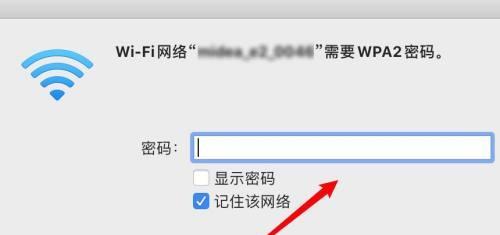
一、检查网络提供商是否有问题
二、检查网络账号和密码是否正确
三、确认是否有IP地址冲突
四、检查电脑设置是否有误
五、排除路由器问题
六、检查DNS设置是否正确
七、确保无线网卡驱动程序正常运行
八、重置网络设置
九、确认是否受到外部干扰
十、查看网络连接数量是否超过限制
十一、检查防火墙设置
十二、检查网线连接是否松动
十三、检查是否有病毒或恶意软件感染
十四、查看其他设备是否能够连接上Wifi
十五、联系网络服务提供商寻求帮助
检查网络提供商是否有问题
当我们发现Wifi连接后无法上网,首先应该联系网络提供商确认是否是网络服务出现问题。可能是网络服务商的服务器出现故障,或者是正在进行维护工作导致无法上网。
检查网络账号和密码是否正确
在排除了网络提供商可能的问题后,我们需要确保自己输入的账号和密码正确。有时候我们可能会输入错误的密码,或者忘记了修改过的密码,导致无法成功连接网络。
确认是否有IP地址冲突
IP地址冲突是指多个设备在同一网络中拥有相同的IP地址,这会导致无法正常连接网络。我们可以通过在命令提示符中输入ipconfig命令来检查IP地址是否发生冲突,并根据情况进行修改。
检查电脑设置是否有误
有时候电脑的设置可能会影响到Wifi的正常连接。我们需要检查一下网络设置中是否存在错误,例如代理服务器设置、网络共享设置等。
排除路由器问题
路由器是连接电脑和网络之间的桥梁,如果路由器出现问题,会导致Wifi无法上网。我们可以尝试重启路由器,或者通过访问路由器设置界面进行相关设置调整。
检查DNS设置是否正确
DNS是用于将域名解析成IP地址的系统,如果DNS设置有误,也会导致无法上网。我们可以尝试更换为公共DNS服务器,例如谷歌的8.8.8.8和8.8.4.4,看看是否能够解决问题。
确保无线网卡驱动程序正常运行
无线网卡驱动程序是连接电脑与Wifi的重要组成部分,如果驱动程序出现问题,可能会导致无法正常连接上网。我们可以检查一下设备管理器中的无线网卡驱动程序是否正常运行,如果不正常可以尝试更新或重新安装驱动程序。
重置网络设置
重置网络设置是一种常见的解决Wifi连接问题的方法。我们可以在网络和Internet设置中找到重置选项,并进行相关操作,将网络设置恢复到默认状态,然后重新连接Wifi进行测试。
确认是否受到外部干扰
有时候周围环境中的电子设备可能会干扰Wifi信号,导致无法正常连接上网。我们可以尝试将电脑或手机与Wifi之间的距离拉近,或者将其他电子设备远离Wifi路由器,看看是否能够解决问题。
查看网络连接数量是否超过限制
某些路由器可能对同时连接的设备数量有限制,如果已经连接的设备数量超过了限制,新设备就无法正常连接上网。我们可以在路由器的管理界面中查看并调整相关设置。
检查防火墙设置
防火墙是保护电脑安全的重要组成部分,但有时候防火墙的设置可能会影响Wifi的连接。我们需要确保防火墙没有将Wifi连接列为受限制的网络,并适当调整防火墙设置。
检查网线连接是否松动
对于使用网线连接路由器的情况,如果网线连接松动或者接触不良,也会导致无法上网。我们可以检查一下网线是否插紧,或者尝试更换一根网线进行测试。
检查是否有病毒或恶意软件感染
电脑中的病毒或恶意软件可能会对网络连接造成干扰,导致Wifi无法正常上网。我们可以运行杀毒软件进行全面扫描,清除潜在的病毒和恶意软件。
查看其他设备是否能够连接上Wifi
如果除了当前设备外其他设备都能够正常连接上Wifi并上网,那么问题可能出在当前设备上。我们可以尝试重启设备或者检查设备的网络设置,以解决问题。
联系网络服务提供商寻求帮助
如果经过以上方法排除了可能的问题,但依然无法解决Wifi连接无法上网的问题,我们建议联系网络服务提供商寻求专业帮助,他们可以根据具体情况进行进一步的排查和解决。
无法上网的Wifi连接问题可能有多种原因,但通过检查网络提供商、账号密码、IP地址冲突、设备设置、路由器、DNS设置、无线网卡驱动程序、网络设置重置、外部干扰、网络连接数量、防火墙、网线连接、病毒软件感染、其他设备连接情况等方面,我们可以逐一排查并解决问题。如果以上方法无法解决,建议联系网络服务提供商进行专业帮助。
在现代社会中,手机已经成为人们生活中不可或缺的一部分。使用手机上网成为人们日常生活的常态,然而有时候我们会遇到手机WiFi显示已连接但无法上网的问题,这让人十分困扰。本文将针对这一问题进行解析和解决方法的介绍,帮助大家更好地解决手机WiFi连接问题。
一、排查网络供应商问题
1.与网络供应商确认网络是否正常运行。
2.检查手机是否正确连接了正确的WiFi网络。
3.尝试连接其他可用的WiFi网络,查看是否可以上网。
二、检查手机设置问题
4.检查手机的飞行模式是否打开,如果打开请关闭。
5.检查手机的网络设置是否开启了移动数据,如有需要请开启。
6.确认手机是否设置了代理服务器,如有需要请关闭。
三、重启网络设备
7.重启路由器或热点设备,等待设备重新启动。
8.关闭手机的WiFi功能,等待片刻后重新打开。
四、清除网络缓存
9.进入手机设置,找到应用管理器,选择WiFi应用并清除其缓存。
10.检查其他可能存在的与网络相关的应用,清除其缓存并重启手机。
五、重置网络设置
11.进入手机设置,找到网络设置,选择重置网络设置,再次尝试连接WiFi。
六、更新手机系统
12.检查手机系统是否有可用的更新,如果有,请进行系统更新。
七、使用静态IP地址
13.进入手机WiFi设置,选择静态IP地址,并手动输入正确的IP地址、子网掩码和网关。
八、联系专业人士
14.如果以上方法都无法解决问题,建议联系网络供应商或手机厂商的技术支持,寻求专业的帮助。
手机WiFi显示已连接但无法上网问题可能是由多种原因引起的,包括网络供应商问题、手机设置问题、网络设备问题等。我们可以通过排查网络供应商问题、检查手机设置、重启网络设备、清除网络缓存、重置网络设置、更新手机系统、使用静态IP地址等方法来解决这一问题。如果以上方法均未奏效,建议联系专业人士进行解决。保持良好的网络连接对于我们的日常生活至关重要,希望本文能够帮助大家更好地解决手机WiFi连接问题。
标签: 网络常识
版权声明:本文内容由互联网用户自发贡献,该文观点仅代表作者本人。本站仅提供信息存储空间服务,不拥有所有权,不承担相关法律责任。如发现本站有涉嫌抄袭侵权/违法违规的内容, 请发送邮件至 3561739510@qq.com 举报,一经查实,本站将立刻删除。
相关文章

摄影爱好者在挑选相机时经常会遇到两个术语:数码变焦和光学变焦。这两个概念虽然在日常讨论中经常被提及,但它们之间的区别和各自的优势是什么?本文将深入探讨...
2025-03-28 23 网络常识

宁波,作为中国重要的制造业和商贸中心之一,拥有繁荣的市场环境,众多智能手表表带的批发商和生产基地。对于有意进入该领域或寻求补充货源的商家来说,了解宁波...
2025-03-03 39 网络常识

对于军事迷和爱好科技的朋友们来说,军舰总是能够激发人们的好奇心。今天我们要探讨的一个有趣而技术性的问题就是:为什么军舰的外壳会呈现出凹凸不平的设计?这...
2025-03-03 38 网络常识

郑州安顿智能手表实体店位置与试戴指南想要了解郑州安顿智能手表实体店的具体位置以及如何试戴的详细信息,这篇文章将为您提供详尽的指导。安顿智能手表凭借...
2025-03-02 48 网络常识

摄影是捕捉生活中美好瞬间的艺术,而一台好的相机及其镜头则是实现这一艺术的基石。索尼的镜头因其卓越的成像质量和可靠性而深受专业摄影师和摄影爱好者的青睐,...
2025-03-01 35 网络常识

随着科技的不断发展,智能穿戴设备已经逐渐成为我们日常生活中的得力助手。特别是在健康监测方面,智能手表的精确性更是受到了消费者的广泛关注。对于河南的朋友...
2025-02-28 45 网络常识